filmov
tv
CÁCH VẼ SƠ ĐỒ TRONG WORD 2010, 2013, 2016, 2019

Показать описание
CÁCH VẼ SƠ ĐỒ TRONG WORD 2010, 2013, 2016, 2019
CÁCH VẼ SƠ ĐỒ TRONG WORD 2010, 2013, 2016, 2019
CÁCH VẼ SƠ ĐỒ TRONG WORD 2010, 2013, 2016, 2019
CÁCH VẼ SƠ ĐỒ TRONG WORD 2010, 2013, 2016, 2019
HƯỚNG DẪN CÁC BẠN CÁCH VẼ SƠ ĐỒ TỔ CHỨC TRONG WORD CHI TIẾT VÀ DỄ HIỂU NHẤT
Bước 1: Vào word, rồi chọn Insert / Shapes, chọn bất kì hình dạng nào mà bạn muốn.
Bước 2: Tìm vị trí muốn vẽ trên trang, bạn nhấn trái chuột và kéo để tạo ra hình.
Bước 3: Bạn tiến hành chỉnh style theo sở thích, bạn chọn Format / để ý trong khung Shape Styles có những chức năng sau:
Shape Fill: màu hình nền bên trong hình.
Shape Outline: màu viền, độ dày viền, kiểu viền (nét liền, nét đứt,…).
Shape Effects: hiệu ứng hình (3D, đổ bóng,...).
Bước 4: Bạn tiến hành vẽ các mũi tên hoặc đường thẳng để thể hiện sự liên kết, bằng cách vào Insert / Shapes / chọn hình mũi tên hoặc đường thẳng.
CÁCH VẼ SƠ ĐỒ TRONG WORD 2010, 2013, 2016, 2019
CÁCH VẼ SƠ ĐỒ TRONG WORD 2010, 2013, 2016, 2019
CÁCH VẼ SƠ ĐỒ TRONG WORD 2010, 2013, 2016, 2019
HƯỚNG DẪN CÁC BẠN CÁCH VẼ SƠ ĐỒ TỔ CHỨC TRONG WORD CHI TIẾT VÀ DỄ HIỂU NHẤT
Bước 1: Vào word, rồi chọn Insert / Shapes, chọn bất kì hình dạng nào mà bạn muốn.
Bước 2: Tìm vị trí muốn vẽ trên trang, bạn nhấn trái chuột và kéo để tạo ra hình.
Bước 3: Bạn tiến hành chỉnh style theo sở thích, bạn chọn Format / để ý trong khung Shape Styles có những chức năng sau:
Shape Fill: màu hình nền bên trong hình.
Shape Outline: màu viền, độ dày viền, kiểu viền (nét liền, nét đứt,…).
Shape Effects: hiệu ứng hình (3D, đổ bóng,...).
Bước 4: Bạn tiến hành vẽ các mũi tên hoặc đường thẳng để thể hiện sự liên kết, bằng cách vào Insert / Shapes / chọn hình mũi tên hoặc đường thẳng.
Cách Vẽ Sơ Đồ Trong Word | Vẽ Sơ Đồ Tổ Chức Trong Word
Cách vẽ sơ đồ trong word cực dễ
Cách vẽ sơ đồ trong Word đơn giản chi tiết
Hướng dẫn vẽ sơ đồ tổ chức nhanh và đơn giản nhất bằng excel
CÁCH VẼ SƠ ĐỒ TRONG WORD 2010, 2013, 2016, 2019
Cách vẽ sơ đồ trong Word bằng SmartArt siêu nhanh
Hướng dẫn cách vẽ sơ đồ trong Word đơn giản
Cách vẽ sơ đồ nhanh trong Word
FPT Shop | Đánh giá Amazfit Cheetah Pro: Khung viền “Titanium” sang trọng, hỗ trợ điều hướng bản đồ!...
Hướng dẫn cách vẽ sơ đồ cấu trúc tổ chức trong Word
Hướng dẫn cách vẽ sơ đồ trong Word 2007, 2010, 2013
Cách vẽ sơ đồ quy trình trong Excel
Cách Vẽ Sơ Đồ trong Word .Vẽ cấu trúc nhanh .Word2007 , 2010, 2013, 2016 |Học Word cùng Tải Miễn Phí...
Cách vẽ sơ đồ trong Word không bị nhảy
Cách vẽ sơ đồ kế toán trong Word
Cách vẽ sơ đồ tổ chức lưu đồ nhanh và đẹp nhất. Hãy quên Word đi! || Visio Microsoft || XDTH #46...
► Cách vẽ biểu đồ hỗn hợp cột và đường trong Excel
Cách vẽ sơ đồ tổ chức nhanh nhất 2023 bằng WPS Office
Cách vẽ sơ đồ đường đi trong Word
Cách vẽ sơ đồ xương cá trong Word
Cách tạo sơ đồ khối trong Word
Cách vẽ sơ đồ trong word 2007, 2010, 2013, 2016 đẹp nhất | How to draw diagrams in word
Cách vẽ sơ đồ thửa đất trên Word
Cách vẽ sơ đồ tổ chức trong Excel
Комментарии
 0:09:42
0:09:42
 0:16:40
0:16:40
 0:05:09
0:05:09
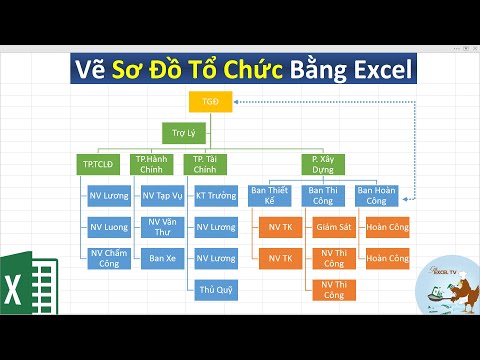 0:08:54
0:08:54
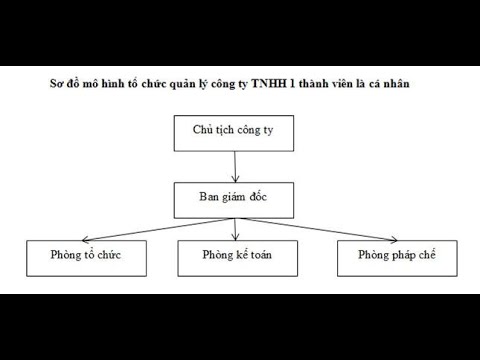 0:05:52
0:05:52
 0:06:02
0:06:02
 0:17:23
0:17:23
 0:05:26
0:05:26
 0:04:40
0:04:40
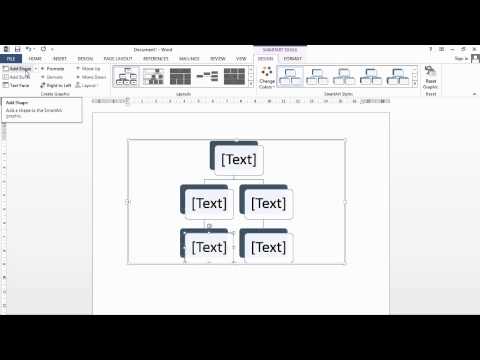 0:03:48
0:03:48
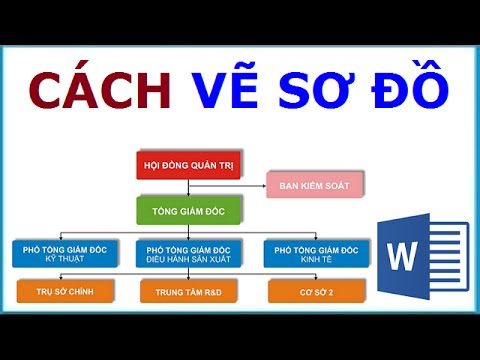 0:10:13
0:10:13
 0:05:43
0:05:43
 0:13:58
0:13:58
 0:05:01
0:05:01
 0:07:03
0:07:03
 0:12:08
0:12:08
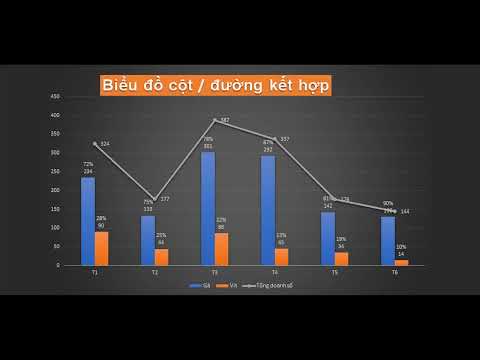 0:07:11
0:07:11
 0:03:38
0:03:38
 0:08:09
0:08:09
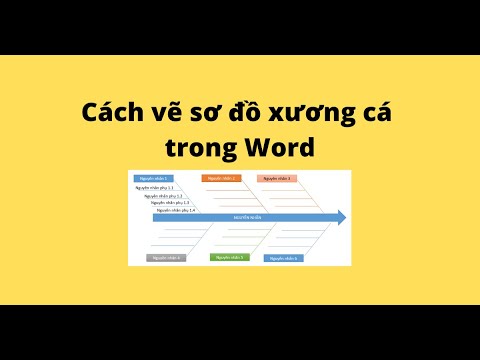 0:09:19
0:09:19
 0:06:16
0:06:16
 0:09:09
0:09:09
 0:07:53
0:07:53
 0:05:56
0:05:56